L’algorithme de mise en page d’arborescence Smart Tree (Arborescence dynamique) s’applique à n’importe quel type de diagramme.
Cet algorithme de mise en page organise hiérarchiquement les entités du diagramme et les place dans une arborescence dynamique selon la direction et les distances d’espacement spécifiées.
Il est possible de définir des indicateurs racine sur les jonctions de diagramme avant d’appliquer la mise en page d’arborescence dynamique.
Lorsqu’une jonction racine est spécifiée dans le diagramme, l’algorithme de mise en page d’arborescence dynamique génère une arborescence dynamique depuis cette jonction.
Lorsque plusieurs jonctions racine sont spécifiées dans le diagramme, elles sont alignées le long du même axe perpendiculairement à la direction de l’arborescence et s’affichent comme différents points de début pour une branche de l’arborescence du diagramme.
Si aucune jonction racine n’est spécifiée, l’algorithme identifie la jonction du diagramme associée avec le plus petit index de topologie du réseau et utilise cette jonction comme jonction racine.
Les exemples ci-dessous présentent respectivement un diagramme avant et après l’application de la mise en page Smart Tree (Arborescence dynamique) :
Appliquer la mise en page d’arborescence dynamique sur une vue cartographique de diagramme active
Les conditions préalables suivantes doivent être remplies pour appliquer cette mise en page sur un diagramme de réseau :
- Cette opération étant transactionnelle, les mises à jour doivent être enregistrées avant qu’elle ne soit exécutée.
- La couche de diagramme de réseau en entrée à laquelle la mise en page s’applique doit provenir d’un réseau de distribution ou d’un réseau de traces dans une géodatabase fichier ou mobile, ou d’un service de diagramme de réseau. Lors de l’utilisation d’un réseau de distribution ou d’un réseau de traces dans une géodatabase d’entreprise, la couche de diagramme de réseau en entrée doit provenir d’un service.
Pour appliquer la mise en page d’arborescence dynamique sur une vue cartographique de diagramme active, procédez de l’une des manières suivantes :
- Sous l’onglet Network Diagram (Diagramme de réseau), cliquez sur la flèche de liste déroulante du bouton Diagram Layouts (Mises en page de diagramme) dans le groupe Layout (Mise en page) puis, selon la direction d’arborescence souhaitée, cliquez sur l’un des éléments de mise en page Smart Tree (Arborescence dynamique) dans la bibliothèque –
 ,
,  ,
,  ,
,  .
. - Chargez l’outil Apply Smart Tree Layout (Appliquer la mise en page d’arborescence dynamique) dans la fenêtre Geoprocessing (Géotraitement), ajustez les paramètres de mise en page Smart Tree (Arborescence dynamique), puis cliquez sur Run (Exécuter).
Remarque :
Pour appliquer l’algorithme de mise en page sur un sous-ensemble d’entités dans le diagramme de réseau, utilisez l’un des outils Sélectionner des entités (par exemple, Sélectionner par rectangle, Sélectionner par polygone, etc.) et sélectionnez les entités de diagramme avant de l’exécuter.
Configurer la mise en page d’arborescence dynamique sur un modèle de diagramme
Pour configurer cette mise en page dans votre modèle de diagramme, utilisez l’outil Add Smart Tree Layout (Ajouter la mise en page d’arborescence dynamique).
Paramètres de la mise en page d’arborescence dynamique
Les sections ci-dessous décrivent les paramètres principaux de la mise en page de diagramme d’arborescence dynamique :

Conserver la mise en page de conteneur
La plupart des algorithmes de mise en page fonctionnent avec l’option Preserve container layout (Conserver la mise en page de conteneur). Lorsque cette option est sélectionnée, vous pouvez contrôler l’application de l’algorithme de sorte qu’il s’exécute sur le graphe supérieur du diagramme. Lorsque cette option est désélectionnée, l’algorithme est appliqué aux entités de contenu et aux autres entités dans le diagramme.
Plus d’informations sur l’option Preserve container layout (Conserver la mise en page de conteneur)
Direction de l’arborescence
Ce paramètre définit la direction de l’arborescence :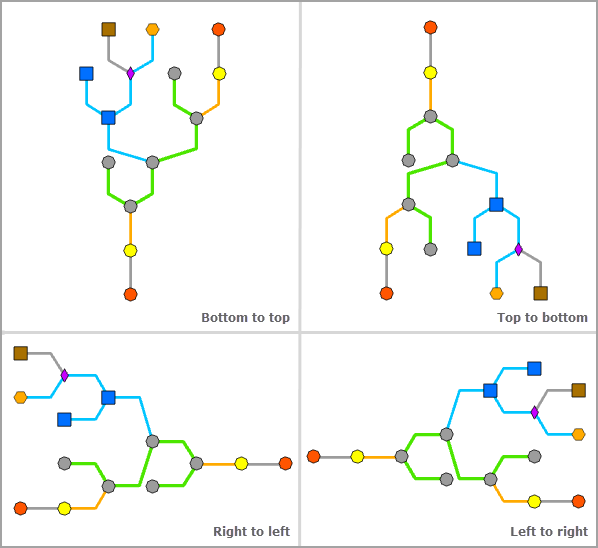
Valeurs d’espacement interprétées comme des valeurs absolues dans le système de coordonnées du diagramme
Certains algorithmes de mise en page fonctionnent avec l’option Spacing values interpreted as absolute units in the diagram coordinate system (Valeurs d’espacement interprétées comme des valeurs absolues dans le système de coordonnées du diagramme). Cette option spécifie de quelle façon seront interprétés les paramètres de l’algorithme de mise en page représentant les distances :
- Activé : L'algorithme de mise en page interprétera toutes les valeurs de distance comme des unités linéaires.
- Désactivé : L’algorithme de mise en page interprète les valeurs de distance comme des unités relatives d’une estimation de la moyenne des tailles de jonction dans le diagramme lors de sa génération. Il s’agit de l’option par défaut.
Entre les sous-arborescences
Ce paramètre permet de spécifier l’espacement entre deux sous-arborescences voisines, c’est-à-dire l’espacement entre les jonctions du diagramme qui sont perpendiculaires à la direction de l’arborescence dynamique et appartiennent à une autre sous-arborescence, comme l’espacement A représenté ci-dessous :
Entre les jonctions et perpendiculaire à la direction
Ce paramètre permet de définir l’espacement entre les jonctions du diagramme qui sont pendiculaires à la direction de l’arborescence dynamique et appartiennent au même niveau de sous-arborescence ; par exemple, l’espacement B ci-dessous : 
Entre les jonctions et dans la direction
Cette valeur de paramètre indique l’espacement entre les jonctions du diagramme dans la direction de l’arborescence dynamique ; par exemple, l’espace C ci-dessous :
Entre des diagrammes disjoints
Ce paramètre permet de définir l’espacement minimum qui doit séparer les entités appartenant à des graphiques disjoints lorsque le diagramme contient de tels graphiques, par exemple, l’espacement D ci-dessous :
Edge Display Type (Type d’affichage des tronçons), Break Point Relative Position (Position relative du point de rupture) et Offset (Décalage)
Ces paramètres sont reliés. Les paramètres Break Point Relative Position (Position relative du point de rupture) et Offset (Décalage) sont utilisés en fonction de la valeur spécifiée pour le paramètre Edge Display Type (Type d’affichage des tronçons).
Type d’affichage des segments
Le paramètre Edge Display Type (Type d’affichage des tronçons) indique la manière dont les tronçons de diagramme associés aux branches de l’arborescence sont affichés. Il existe trois types de géométrie de branche de l’arborescence :
- Curved edges (Tronçons courbes) : tous les tronçons de diagramme associés aux branches de l’arborescence sont courbes.
- Regular edges (Tronçons réguliers) : tous les tronçons de diagramme associés aux branches de l’arborescence s’affichent sans angles droits.
- Orthogonal edges (Tronçons orthogonaux) : tous les tronçons de diagramme associés aux branches de l’arborescence s’affichent avec des angles droits.

Position relative du point de rupture
Le paramètre Break Point Relative Position (Position relative du point de rupture) spécifie la position relative du point de rupture qui est inséré le long des tronçons de diagramme lorsque Edge Display Type (Type d’affichage des tronçons) a pour valeur Regular edges (Tronçons réguliers) ou Orthogonal edges (Tronçons orthogonaux). Il s'agit d'un pourcentage compris entre 0 et 100.
- Avec une valeur de la position relative du point de rupture (%) égale à 0, le point de rupture est positionné à la coordonnée x de la jonction De du tronçon et à la coordonnée y de la jonction À du tronçon, pour une arborescence horizontale. Il est positionné à la coordonnée y de la jonction De du tronçon et à la coordonnée x de la jonction À du tronçon, pour une arborescence verticale.
- Avec une valeur de la position relative du point de rupture (%) égale à 100, aucun point de rupture n’est inséré sur les tronçons de diagramme ; chaque tronçon de diagramme se connecte directement à ses jonctions De et A.
- Avec une valeur de la position relative du point de rupture (%) égale à N compris entre 0 et 100, le point de rupture est positionné à N % de la longueur du segment [XY], X étant la coordonnée x de la jonction De du tronçon et Y étant la coordonnée y de la jonction À du tronçon, pour une arborescence horizontale. Il est positionné à N % de la longueur du segment [YX], Y étant la coordonnée y de la jonction De du tronçon et X, la coordonnée x de la jonction À du tronçon, pour une arborescence verticale.

Dans le cas où Edge Display Type (Type d’affichage des tronçons) a pour valeur Curved edges (Tronçons courbes), le paramètre Break Point Relative Position (Position relative du point de rupture) est utilisé pour calculer la position relative des deux points d’inflexion qui sont insérés le long des tronçons de diagramme dans le but de calculer la géométrie des tronçons courbes. Il s’agit d’un pourcentage compris entre 15 et 40. Avec une valeur N (%) du paramètre Break Point Relative Position (Position relative du point de rupture) comprise entre 15 et 40, les affirmations suivantes sont vraies :
- X étant la coordonnée x de la jonction De du tronçon et Y étant la coordonnée y de la jonction À du tronçon, pour une arborescence horizontale :
- Le premier point d’inflexion sera positionné à N % de la longueur du segment [XY].
- Le second point d’inflexion sera positionné à (100 - N) % de la longueur du segment [XY].
- Y étant la coordonnée y de la jonction De du tronçon et X étant la coordonnée x de la jonction À du tronçon, pour une arborescence verticale :
- Le premier point d’inflexion sera positionné à N % de la longueur du segment [YX].
- Le second point d’inflexion sera positionné à (100 - N) % de la longueur du segment [XY].

Décalage
Lorsque Edge Display Type (Type d’affichage des tronçons) est défini sur Orthogonal edges (Tronçons orthogonaux), le paramètre Offset (Décalage) spécifie le décalage permettant de séparer les segments superposés. Il s’agit d’une valeur double qui ne peut pas dépasser 10 pour cent de la valeur la plus faible spécifiée pour les autres paramètres d’espacement.
Rubriques connexes
Vous avez un commentaire à formuler concernant cette rubrique ?